
W tym podręczniku dla początkujących szczegółowo, jak usunąć podwójne kliknięcie, aby otwierać foldery, pliki i uruchomione programy w systemie Windows 10 i włączyć jedno kliknięcie dla tych celów. W ten sam sposób (po prostu wybierając inne parametry), możesz włączyć podwójne kliknięcie zamiast jednego.
Jak włączyć jeden kliknięcie parametrów eksploratora
W tym celu, jeden lub dwa kliknięcia są używane do otwierania elementów i uruchomionych programów, parametry Explorer Windows 10 odpowiadają odpowiednio, aby usunąć dwa kliknięcia i włączyć jedno, należy zmienić w niezbędny sposób.
- Przejdź do panelu sterowania (dla tego możesz rozpocząć pisanie "Panel sterowania" w wyszukiwaniu paska zadań).
- W polu Widok umieść "Ikony", jeśli "kategorie" jest tam zainstalowane i wybierz "Parametry Explorer".
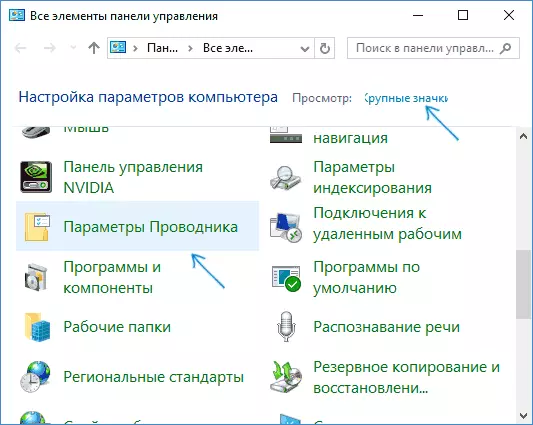
- Na karcie Ogólne, w sekcji "Kliknięcia myszy" sprawdź "Otwórz kliknięcie, aby podświetlić wskaźnik".
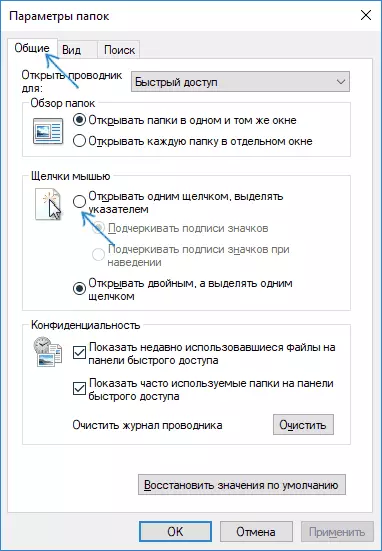
- Zastosuj ustawienia.
To zadanie jest wykonane - elementy na pulpicie, aw przewodniku zostaną podświetlone po prostu wskazówki dotyczące wskaźnika myszy, ale otworzyć jednym kliknięciem.
Określona sekcja parametrów Istnieją dwa kolejne elementy, które mogą potrzebować wyjaśnienia:
- Aby podkreślić podpisy ikon - skróty, foldery i pliki będą zawsze podkreślane (dokładniej, ich podpisy).
- Aby podkreślić podpisy ikon, gdy unosząc się - podpisy ikon zostaną podkreślone tylko w tych momentach, gdy wskaźnik myszy jest nad nimi.
Dodatkowym sposobem wejścia do parametrów przewodzących, aby zmienić zachowanie - Otwórz przewód Windows 10 (lub tylko dowolny folder), w menu głównym kliknij "Plik" - "Zmień folder i opcje wyszukiwania".
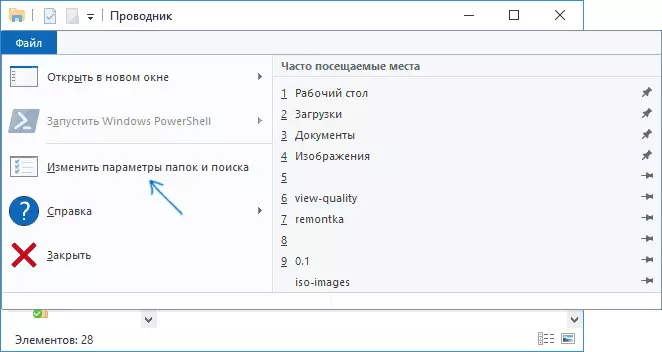
Jak usunąć podwójną kliknięcie myszy w systemie Windows 10 - wideo
W końcu - krótki film, który wyraźnie pokazuje dwukierunkowącą myszą myszy i włączyć jedno kliknięcie, aby otworzyć pliki, foldery i programy.
